İçindekiler
Önemli Noktalar
- Diskpart'ın zorla bölüm silme işlemini anlatan A'dan Z'ye bir kılavuz edinin.
- Teknoloji konusunda çok bilgili olmayan kullanıcılar için, ücretsiz bir alternatif olan EaseUS Partition Master'ı deneyin.
- Okuma süresi: 3 dk.
Sayfa İçeriği
"Diskpart Delete Partition Force"a Ne Zaman İhtiyaç Duyarsınız?
Diskpart Force Delete Partition Nasıl Kullanılır?
Diskpart'a Kullanıcı Dostu Alternatif: Yazılımla Bölümü Zorla Sil
Diskpart Bölümü Silme SSS
"Diskpart Delete Partition Force"a Ne Zaman İhtiyaç Duyarsınız?
Diskpart yalnızca veri bölümlerini silmenize olanak tanır. Bazı durumlarda, sistem tarafından korunan bir bölümü silmek gibi, Diskpart'ın bir bölümü silmesini zorlamak için "delete partition override" komutunu kullanmanız gerekebilir. Bu genellikle yalnızca bölüm bozuk olduğunda veya standart "delete partition" komutu kullanılarak silinemediğinde gereklidir.
Kullanıcı Dostu Diskpart Alternatifi: Yazılımla Bölümü Zorla Sil
Eğer bilgisayar konusunda uzman değilseniz, öncelikle bu konuda uzmanlaşmış bir araç olan EaseUS Partition Master'ı seçmenizi öneririz.
Kullanıcıların Komut İstemi'nde komutlar yazmasını gerektiren Diskpart'ın aksine, EaseUS Partition Master sezgisel bir arayüz ve basit işlem adımları sunarak kullanıcıların Diskpart komutlarına aşina olmasalar bile bölümleri kolayca silmelerini sağlar. Bu nedenle, EaseUS Partition Master Windows işletim sisteminde bir bölümü silmek isteyen kullanıcılar için daha iyi bir seçimdir.
EaseUS Partition Master Free, Windows 10/8/7 ve daha düşük sürümlerde herhangi bir bölümü basit adımlarla zorla silebilen güvenilir, güvenli bir bölüm yöneticisidir. Program, silme işlemi sırasında verilerin ve sistemin güvenliğini garanti eder.
EaseUS Partition Master ile bir bölümü kaldırmak veya tüm bölümleri silmek için ayrıntılı adımlar şunlardır:
Adım 1. EaseUS Partition Master'ı başlatın ve "Partition Manager"a tıklayın.
Diskinizdeki herhangi bir bölümü silmeden önce önemli verilerinizi yedeklediğinizden emin olun.
Adım 2. Sabit diskinizdeki bölümü silmeyi veya tüm bölümleri silmeyi seçin.
- Tek bir bölümü silme: Silmek istediğiniz bölüme sağ tıklayın ve " Sil " seçeneğini seçin.
- Tüm bölümleri sil: Tüm bölümlerini silmek istediğiniz sabit diske sağ tıklayın ve " Tümünü Sil " seçeneğini seçin.
Adım 3. Silmeyi onaylamak için " Evet "e tıklayın.
Adım 4. " xx Görevini Yürüt "e tıklayın ve ardından değişikliği kaydetmek için " Uygula "ya tıklayın.
0:00 - 0:26 Tek tek birimleri sil; 0:27 - 0:53 Tüm bölümleri sil.
Beğendiğiniz diğer "zorla silme" konuları:
Diskpart Force Delete Partition Nasıl Kullanılır?
Bunun yerine, komut satırı parametrelerine aşinaysanız veya Windows'un yerleşik araçlarını kullanmak istiyorsanız, lütfen aşağıdaki adımlara bakın:
- Uyarı
- Lütfen aşağıdaki komutları yazarken dikkatli olun, özellikle doğru bölüm numarasını seçin. Bölümü zorla silmek, üzerindeki tüm verileri temizleyecektir. CMD çalıştırmada yeniyseniz, beklenmeyen veri kaybını önlemek için önce yedek verileri yerleştirin.
Diskpart ile bölümü zorla silme adımları:
1. CMD'yi yönetici modunda açın ve aşağıdaki adımları yazın.
2. diskpart yazın ve Enter’a basın.
3. list disk yazın ve Enter’a basın.
4. Select disk x yazın ve Enter'a basın.
5. List partition yazın ve Enter'a basın.
6. Select partition X yazın ve Enter'a basın.
7. Delete partition override yazın ve Enter'a basın.
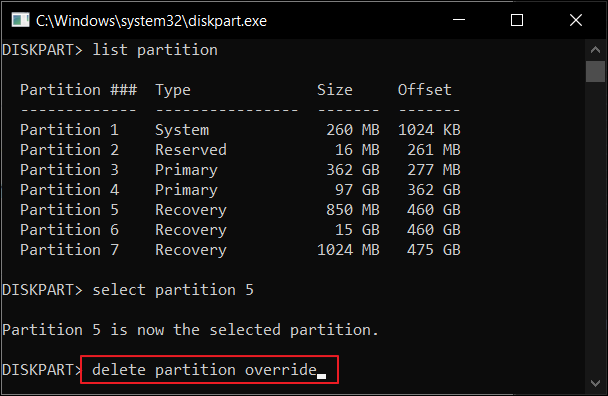
Bir sonraki hamlede "Diskpart seçili bölümü başarıyla sildi." mesajı görüntülendiğinde exit yazıp Enter'a basarak Diskpart'ı kapatın.
Diskpart komutları deneyimsiz kullanıcılar için zor olabilir. Bu yüzden daha fazla yardımcı olmak için detaylı kılavuzu paylaşın.
Sonuç Düşünceleri
Diskpart, Windows'a yerleşik olarak gelen bir disk bölümleme aracıdır. Sabit disklerde bölümler oluşturmak, silmek ve biçimlendirmek için kullanılabilir. Diskpart'ın en kullanışlı özelliklerinden biri, gizli veya korumalı bölümler gibi kaldırılması zor olan bölümleri silme yeteneğidir. Diskpart'ı bir bölümü silmek için kullanırken, oluşabilecek herhangi bir hatayı veya uyarıyı geçersiz kılmak için "zorla" seçeneği kullanılabilir. Verileri güvende tutmak için EaseUS Partition Master, bölümleri zahmetsizce silmeye ücretsiz bir alternatiftir.
Diskpart Bölümü Silme SSS
Bu bölüm Diskpart'ın bölümü silmesiyle ilgili bazı özel soruları ele almaktadır.
Bir bölümü silmeye nasıl zorlarım?
Bir bölümü zorla silmek için bir disk bölümü yöneticisi kullanmanız gerekir. Bu, Windows Disk Yönetimi aracı veya üçüncü taraf bir program (EaseUS Partition Master) aracılığıyla yapılabilir. Disk bölümü yöneticisini açtıktan sonra, silmek istediğiniz bölümü seçmeli ve ardından "Sil" düğmesine tıklamalısınız. Bu, bölümü zorla silmeli ve bilgisayarınızdan kaldırmalıdır.
Diskpart bölümünü nasıl silebilirim?
Adım 1. Arama kutusuna CMD yazın ve Komut İstemi'ni açın.
Adım 2. Komutları yazın ve her komutu yazdıktan sonra Enter'a basın:
- disk bölümü
- liste diski
- disk numarasını seçin (Örneğin disk 1, disk 2'yi seçin.)
- temiz
Diskpart diski temizlemeyi başardı.
Windows 10'da bir bölümü zorla nasıl silebilirim?
Görev çubuğunuzun sol alt kısmına gidin ve "Başlat" düğmesine sağ tıklayın. Listeden "Disk Yönetimi"ni seçin, açın, silmek istediğiniz bölüme sağ tıklayın ve "Birimi Sil"i seçin.
Zorla korumalı parametreye sahip bir bölümü nasıl silerim?
Zorla korumalı parametreye sahip bir bölümü silmek için:
Komut istemine erişin ve aşağıdaki komutları yazın:
- disk bölümü
- liste diski
- disk X'i seçin
- liste bölümü
- X bölümünü seçin
- bölüm silme geçersiz kılma
- çıkış
İlgili Makaleler
-
SSD / HDD'yi Ücretsiz Olarak Başlatın ve 'Disk Tanınmıyor, Başlatılmadı' Hatasını Düzeltin
![author icon]() Ezgi Bıçakcı/2022/09/21
Ezgi Bıçakcı/2022/09/21
-
Windows 10'da C sürücüsünü veya sistem bölümünü genişletme
![author icon]() Ezgi Bıçakcı/2022/09/21
Ezgi Bıçakcı/2022/09/21
-
Windows 7/Windows 10 64 Bit için Ücretsiz Bölüm Yöneticisi
![author icon]() Banu/2024/10/17
Banu/2024/10/17
-
USB Sürücüsünün Yanlış Boyut Sorunu Nasıl Düzeltilir
![author icon]() Ezgi Bıçakcı/2022/09/21
Ezgi Bıçakcı/2022/09/21